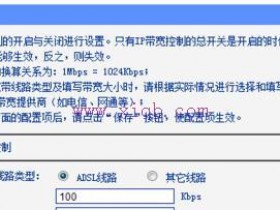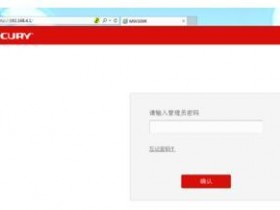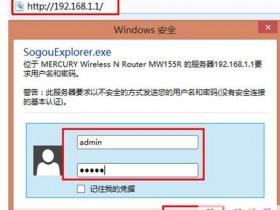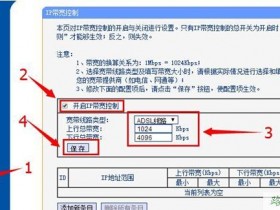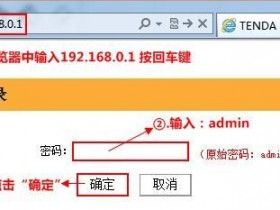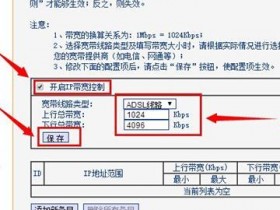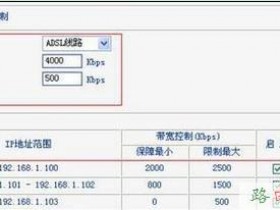- A+
磊科普通路由器设置(NW705P/NW716/NW717/NW738)
第一步:按产品盒上的【快速安装指南】第①步,正确连接好路由器与电脑
第二步:双击打开桌面浏览器(推荐使用google、火狐浏览器)
第三步:进入路由器的管理地址
在地址栏上输入管理地址:192.168.1.1
输入用户名:guest
密 码:guest
确认登陆
第四步:设置宽带上网类型以及wifi账号密码
注:
[壹]网络接入类型判断
1、之前未使用路由器时,刚打开电脑需要点击【宽带连接】拨号才能上网的,请选择【PPPoE】
2、之前未使用路由器时,刚打开电脑直接可以上网,不需要点击【宽带连接】拨号的,请选择【动态IP】
具体情况可联系磊科全国技术服务热线400-810-1616
[贰]wifi账号(SSID)和密码设置
1、SSID为您的WiFi名称,您可以在原有netcore后面加上你喜欢的数字,如:netcore88(注意只能设置为字母、数字,因为有些手机、电脑不能识别其他符号的WIFI名称)
2、密码设置八个字符以上,推荐含有字母、数字、标点符号
如:Netcore4008101616 推荐设置长一些,不容易被破解
第五步:保存成功、尝试能否上网。
这时,您可以打开一个网址:www.baidu.com 看能否进入这个地址。
可以上网,恭喜您,证明您已经设置好了。
如果不能上网,需要您检查您宽带的上网账号密码有无输错,可以拨打电信客服10000 查询。或者致电磊科全国技术服务热线400-810-1616
综上,您已经正确设置好了您的路由器。祝您生活愉快!
感谢您使用磊科的产品,如果您在日后使用过程中有什么疑问,欢迎联系磊科全国技术服务热线:400-810-1616
磊科(NetCore)全系列路由器中的“疑似后门”程序
看近年来的路由器后门,多数是内置了超级密码,可直接登录路由管理后台,或是后台开启了FTP,可以任意文件上传下载等,再有就是存在一些很明显的“漏洞”,这些勉强也说得过去。但如果直接监听端口,可以执行命令上传下载文件,那就有点太说不过去了……这些功能是不是有点过了呢?
过程描述
磊科(NetCore)路由器中内置了一个叫做IGDMPTD的程序,按照它的描述应该是IGD MPT Interface daemon 1.0。该程序会随路由器启动,并在公网上开放端口,攻击者可以执行任意系统命令、上传下载文件,控制路由器。
一切的开始源自于今年8月份买了一个磊科(NetCore)家用路由器。随后发现IGDMPTD,并做了测试工具验证。
Google后发现在今年8月25日,趋势科技的研究员Tim Yeh发表文章描述了这个”疑似后门”的IGDMPTD,并报告厂商。
http://blog.trendmicro.com/trendlabs-security-intelligence/netis-routers-leave-wide-open-backdoor/
随后在今年10月3日Tim Yeh再次发表文章,指出磊科官方并未完全删掉这个”后门程序”。
http://blog.trendmicro.com/trendlabs-security-intelligence/netis-router-backdoor-patched-but-not-really/
随后我在京东购买两款 NW774路由器,并安装官方最新升级固件(2014-11-7日更新),发现使用8月份编写的测试工具不需修改仍可正常使用。
废话不多说先看看这个”IGDMPTD”都能干嘛。
先拿我自己的路由器来测试一下。IGDMPTD的第一项功能就是可以执行Command。如下图所示,至于能执行哪些命令,这取决于路由器系统中busybox的阉割程度。
第二项功能就是可以上传/下载文件。同样的,能否成功取决于目录是否可写。
第三项功能是IGDMPTD内置了很多功能函数,具体功能和版本相关,下图是我使用的路由器版本提供的MPT功能。
我尝试了几款不同型号的路由器和不同版本的固件,新版本中基本全都提供了上图中的功能,在老版本中可能没有提供这么多 MPT功能,常用的有$WritieMac、$ReadMac、$ReadSsid、$WriteSsid、$ReadRegDomain、$WriteRegDomain、$TestUsb、$SetSsid、$GetSsid。
注意看$ReadWwwPasswd这条指令,可以获取路由器WEB登录密码,下图中的guest就是我路由器管理员登录密码。相比之下,DLink内置一个万能密码来登录路由管理页面简直弱爆了。
以上测试环境是内网。如果这个端口只是开在内网,那就没什么问题了,方便调试和维护路由器。但可怕的是IGDMPTD监听的IP地址是INADDR_ANY,,意味着这个端口将暴漏在公网上。为了验证该程序的危害,我用nmap随便扫了几个IP,并下载了/etc/passwd文件。
到这里相信大家已经见识到IGDMPTD的可怕之处了。希望官方能给大众一个合理的解释,我相信这是开发人员为了方便调试设备留下的程序,只是不小心将IP绑定在了公网。
IGDMPTD分析
/bin目录下存在一个”功能强大”的可执行文件igdmptd,该程序会随路由器启动,并监听端口,通过逆向分析发现其提供了任意命令执行、内置功能、文件上传下载功能。
程序运行环境为MIPS(Big Endian)。将igdmptd拖进IDA可自动识别,将程序解析为mips汇编指令。
create_server函数中创建了udp的socket网络连接,并绑定53413端口,sockAddr.sin_addr设置为INADDR_ANY,意味着53413端口将暴漏在公网。在netcore各路由器中几乎都是使用该端口,若被攻击者利用,后果不堪设想。
通过IDA静态分析可以发现几个比较有特点的函数。这也是igdmptd的主要工作函数,igdmptd的可怕之处就在于这几个函数。
do_mptlogin是登录验证函数。
验证通过会将登陆状态保存在全局变量中,第二次发包时就会绕过口令验证部分。也就是说,只要igdmptd被人成功连接一次, 后来者可直接发包使用igdmptd的其他功能,除非路由器重启,全局变量重置。
do_syscmd 用于执行系统命令。
do_getfile 可以从路由器下载任意文件到本地。
do_putfile 可以上传任意文件到路由器。
do_mptfun 提供一些常用功能,比如
另外宽带通这些宽带厂商与磊科合作出产的路由器也存在这些问题
基本就是这些内容了,测试工具已销毁。
[原作者/h4ckmp(夜未央代发),原帖地址:http://www.weibo.com/p/1001603792736686871336,作者独立观点,FreeBuf不做任何形式背书。转载请注明来自FreeBuf黑客与极客(FreeBuf.COM)]
[易迅]三根全向天线Netcore磊科300M无线路由器仅69
易迅抢购价 ¥ 69.00 (7.8折)
易迅日常价 ¥ 89.00
全网比价参考 ¥ 88.00
易迅网周末清仓 预计结束时间 周日24:00
Netcore 磊科 NW736 300M 无线路由器。NW736是一款性能卓越的无线路由器。该产品采用最新的802.11N标准技术,无线传输速率最高可达300Mbps。融合新一代的MIMO技术,配置三根高性能全向天线,信号多路收发,大幅度提高无线信号范围及信号强度,更快的无线连接速度,更多的无线客户端接入数量,比普通802.11N产品性能提高50%,满足各种组网需求和娱乐多媒体功能,是高端家庭用户,游戏发烧友和小企业布局无线网络的最佳选择。嵌入智能无线模块,无需复杂设置轻松智能分配带宽,享受畅快网络体验!
更多今日推荐请访问秒杀汇官网:http://luomustudio.cn。点击下方的“阅读原文”可以查看商品原始来源官网介绍。
无线路由器设置
随着学校内使用无线路由器的用户越来越多,使用无线路由器的碰到的问题也随之增多,尤其是许多人对无线路由器的设置错误,导致各种各样的上网故障,例如:可以访问外网,但是办公自动化及信息门户不能访问等问题。
网络信息管理中心举办了路由器设置讲座,并制作了路由器设置的文档。
几种主流路由器的说明书,包括
TP-LINK TL-WR740N
迅捷(FAST)FW150R 150M无线路由器
水星(Mercury)MW300R 300M无线路由器
磊科(netcore) NW705+ 150M
腾达(TENDA)N300 v2 300M
TP-LINK TL-WR740N
腾达(TENDA)N300 v2 300M
磊科(netcore) NW705+ 150M
水星(Mercury)MW300R 300M无线路由器
迅捷(FAST)FW150R 150M无线路由器
【磊科分享】手机WIFI连上不能上网怎么办?静态路由设置方法
手机WIFI连上不能上网怎么办?目前大多数手机都支持支持Wi-Fi上网,这也成为很多朋友比较常用的一种上网方式了。如果出现安卓手机WIFI连接却不能上网的情况,这可能是由于静态路由器IP冲突的问题,这里我们可以尝试设置一下安卓系统的静态路由。接下来为大家介绍一下安卓4.0系统的静态路由设置方法。
1、打开WIFI,点击你需要连接的WIFI接入点名称。
2、输入密码以后,把输入法隐藏一下就会发现“显示密码”和“显示高级选项”。
3、勾选--显示高级选项。
4、下拉一下会出现“IP设置”。
5、将选项中的DHCP改为--静态。
6、改为静态以后,下面继续会出现几项,填写方式如下:
IP地址:你手机的IP地址,一般是192.168.1.XXX (XXX可以在1-255之间,不能和路由下的任一设备设置为一样的IP地址)
网关:你路由器的IP地址(大多数的路由默认IP会是192.168.1.1)
网络前缀长度:不用修改
域名1:WIFI接入点所使用的IP地址,一般是192.168.1.1或者192.168.0.1,具体要参考路由上的设置
域名2:跟域名1一样就可以了。
以上就是安卓手机4.0系统静态路由设置教程,如果你出现了手机WIFI连上不能上网的问题,不妨尝试一下这样的解决方法。
无线路由器设置(磊科篇)
磊科路由器设置向导
Windows 2000/XP系统
电话线接入的用户(请准备2根网线)
将电话线(比较细的那一根)接猫的line口(比较小的那个口),猫分出来的一根网线接路由器的WAN口;再找一根网线,一头接电脑,一头接路由器的LAN口,接线方式
网线直接入户的用户(请准备2根网线)
直接将入户的网线接在路由器的WAN口,再找一根网线,一头接电脑,一头接路由器的LAN口,接线方式如下图:
注意:连接完成后,请检查路由器指示灯是否正常
指示灯
名称
正常状态
SYS
系统状态指示灯
常闪或者闪烁
WAN
WAN状态指示灯
常闪或者闪烁
WLAN
WLAN状态指示灯
常闪或者闪烁
LAN1~4
局域网系统状态指示灯
连接计算机的接口对应指示灯常闪或者闪烁
将电脑上的本地连接IP地址设置为“自动获得IP地址”
1.右键点击桌面上的“网上邻居”,选择“属性”:
2.右键点击“本地连接”,选择“属性”:
3.双击“Internet 协议(TCP/IP)”:
4.选择“自动获得IP地址”和“自动获得DNS服务器地址”,点击“确定”。返回上一界面,点击“确定”。
1.鼠标双击打开浏览器,在浏览器中输入:192.168.1.1 按回车键,在跳转的页面中输入账户guest,密码 guest,点击“确定”
2、进入路由界面设置,在页面的网络接入类型中有3种接入类型选择“静态IP” 、“动态IP”、“PPPoE”。
静态IP(有固定IP
(*——*),子网掩码,网关,dns宽带的用户)拨号上网的用户,可点击“静态IP”输入电脑上网固定的IP地址、子网掩码、默认网关、首选DNS服务器,再设置无线的SSID号和密码,“确定”即可,参考如下设置步骤:
“动态IP”(从另外一个路由器里面分出来的网络,例如公司,小区,或者和邻居合用一根宽带的用户)拨号上网的用户,在页面的网络接入类型中选择“动态IP” ,设置无线的SSID号和密码,“确定”即可,参考如下设置步骤:
“宽带连接”程序拨号上网的用户,在页面的网络接入类型中选择“PPPoE” ,输入宽带的帐号和密码,再设置无线的SSID号和密码,“确定”即可,参考如下设置步骤:
1.右键点击桌面上的“网上邻居”,选择“属性”:
2.右键点击“无线网络连接”,点击选择“查看可用的无线连接”:
3、点击“刷新网络列表”。选择路由器的无线网络名称(默认Netcore),双击。再输入密码,点击“连接”
4、查看是否连接上,连接上则可上网了。
Windows vista/7系统
电话线接入的用户(请准备2根网线)
将电话线(比较细的那一根)接猫的line口(比较小的那个口),猫分出来的一根网线接路由器的WAN口;再找一根网线,一头接电脑,一头接路由器的LAN口,接线方式
网线直接入户的用户(请准备2根网线)
直接将入户的网线接在路由器的WAN口,再找一根网线,一头接电脑,一头接路由器的LAN口,接线方式如下图:
注意:连接完成后,请检查路由器指示灯是否正常
指示灯
名称
正常状态
SYS
系统状态指示灯
常闪或者闪烁
WAN
WAN状态指示灯
常闪或者闪烁
WLAN
WLAN状态指示灯
常闪或者闪烁
LAN1~4
局域网系统状态指示灯
连接计算机的接口对应指示灯常闪或者闪烁
将电脑上的本地连接IP地址设置为“自动获得IP地址”
1、 左键点击桌面上的“开始”→“控制面板”→“网络和共享中心” →“更改网络适配器”:
2.右键点击“本地连接”,选择“属性”:
3.双击“Internet 协议(TCP/IP)”:
4.选择“自动获得IP地址”和“自动获得DNS服务器地址”,点击“确定”。返回上一界面,点击“确定”。
1.鼠标双击打开浏览器,在浏览器中输入:192.168.1.1 按回车键,在跳转的页面中输入账户guest,密码 guest,点击“确定”
2、进入路由界面设置,在页面的网络接入类型中有3种接入类型选择“静态IP” 、“动态IP”、“PPPoE”。
静态IP(有固定IP,子网掩码,网关,dns宽带的用户)拨号上网的用户,可点击“静态IP”输入电脑上网固定的IP地址、子网掩码、默认网关、首选DNS服务器,再设置无线的SSID号和密码,“确定”即可,参考如下设置步骤:
“动态IP”(从另外一个路由器里面分出来的网络,例如公司,小区,或者和邻居合用一根宽带的用户)拨号上网的用户,在页面的网络接入类型中选择“动态IP” ,设置无线的SSID号和密码,“确定”即可,参考如下设置步骤:
“宽带连接”程序拨号上网的用户,在页面的网络接入类型中选择“PPPoE” ,输入宽带的帐号和密码,再设置无线的SSID号和密码,“确定”即可,参考如下设置步骤:
1、 左键点击桌面上的“开始”→“控制面板”→“网络和共享中心” →“更改网络适配器”:
2.鼠标右键点击“无线网络连接”,点击选择“连接/断开(o)”:
3、桌面右下角出现无线连接。选择路由器的无线网络名称(默认Netcore),双击,再输入帐号和密码。
4、查看无线网络是否连接上,连接成功则可上网了。
磊科路由器设置详细图解
国产家用路由器比较适于咱们使用,界面比较友好。其中磊科家用路由器功能也比较强大,虽然设置的界面相对比较烦锁些。现以磊科Netcore NR625路由器为例,按照家庭网络的一般配置步骤讲解具体的配置方法和流程。工具/原料
磊科Netcore路由器(此以NR625为例)
电脑
上网帐号方法/步骤
1
用网线连接到电脑,另一头连接到路由器的PC口(PC1~PC4任意口都行):
2
查看并记下自动获取的IP地址,重点是“默认网关”是多少,一般是“192.168.1.1”:
3
这个也就是路由器后台登陆的IP,也可以从路由器背面看到,如果没有改变的话;
4
然后,打开浏览器,输入上面得到的默认网关的IP,也就是“192.168.1.1”,并按回车键确认:
5
输入正常的用户名和密码。默认的用户名和密码一般为admin,如上图;
6
成功登陆后首先进入系统信息页面,打开界面后,看到的是系统信息下的状态页面。我们可以在这里找到WAN、LAN、无线以及路由状态:
7
进去后一般我们是先检查并开启DHCP服务。点击左侧的“LAN设置”按钮,在“LAN设置”选项卡下,确保勾选了“启用DHCP Server”复选框,后面的IP范围可用默认的。完成后点击“应用”按钮保存设置:
8
以后,我们可以点击进入到“DHCP客户信息”选项卡,查看已经连接本路由器的客户端:
9
然后,我们再来配置无线网络。点击左侧的“无线配置”链接,然后在右边的“基本配置”选项卡下取消“关闭无线网线”前面的复选框,并单击“应用”按钮:
10
接着,再更改下面的“SSID”,改成你自己的名称。其它用默认即可,如上图;
11
对于无线网络,最为重要的一个就是密码安全问题,家中的无线网络一定要设置无线密码。我们点击“安全”选项卡,按需设置相关加密方式和加密密码,再单击“应用”按钮即可。建议使用“WPA&WPA2”:
12
以上是属于路由器的本地局域网的设置,以上设置完成后能够成功连接本地网络,所以务必认真检查本地网络是否成功连接。但还不能上网,要连接外网还得进行以下设置;
13
最后,我们来配置上网的设置(此处以PPPoE拨号网络为例)。点击左侧的“WAN设置”,再点击右边的“PPPoE用户”单选项,再在下面的填写正确的PPPoE帐户和密码:
PPPoE帐户和密码就是ISP互联网服务提供商给我们的拨号上网的帐号和密码,其它的设置和动态IP用户的设置完全一样。最后我们可以决定路由器是否自动联网,保持网络联通状态,如上图;
14
最后重启路由器即可。
目前家庭无线路由局域网比较普遍,当不能上网时,一般用户可自行分段排除法诊断故障,跳过路由器将主线直连电脑拨号连接,由故障代码确定故障原因为佳。
如果需要调试路由器数据,现以磊科(Netcore)路由器为例,按照家庭网络的一般配置步骤讲解具体的配置方法和流程。
方法/步骤
1. 用网线连接到电脑,另一头连接到路由器的PC口(PC1~PC4任意口都行):
2. 查看并记下自动获取的IP地址,重点是“默认网关”是多少,一般是“192.168.1.1”:
3. 这个也就是路由器后台登陆的IP,也可以从路由器背面看到,如果没有改变的话;
4. 然后,打开浏览器,输入上面得到的默认网关的IP,也就是“192.168.1.1”,并按回车键确认:
5. 输入正常的用户名和密码。默认的用户名和密码一般为admin,如上图;
6. 成功登陆后首先进入系统信息页面,打开界面后,看到的是系统信息下的状态页面。我们可以在这里找到WAN、LAN、无线以及路由状态:
7. 进去后一般我们是先检查并开启DHCP服务。点击左侧的“LAN设置”按钮,在“LAN设置”选项卡下,确保勾选了“启用DHCP Server”复选框,后面的IP范围可用默认的。完成后点击“应用”按钮保存设置:
8. 以后,我们可以点击进入到“DHCP客户信息”选项卡,查看已经连接本路由器的客户端:
9. 然后,我们再来配置无线网络。点击左侧的“无线配置”链接,然后在右边的“基本配置”选项卡下取消“关闭无线网线”前面的复选框,并单击“应用”按钮:
10. 接着,再更改下面的“SSID”,改成你自己的名称。其它用默认即可,如上图;
11. 对于无线网络,最为重要的一个就是密码安全问题,家中的无线网络一定要设置无线密码。我们点击“安全”选项卡,按需设置相关加密方式和加密密码,再单击“应用”按钮即可。建议使用“WPA&WPA2”:
12. 以上是属于路由器的本地局域网的设置,以上设置完成后能够成功连接本地网络,所以务必认真检查本地网络是否成功连接。但还不能上网,要连接外网还得进行以下设置;
13. 最后,我们来配置上网的设置(此处以PPPoE拨号网络为例)。点击左侧的“WAN设置”,再点击右边的“PPPoE用户”单选项,再在下面的填写正确的PPPoE帐户和密码:
PPPoE帐户和密码就是ISP互联网服务提供商给我们的拨号上网的帐号和密码,其它的设置和动态IP用户的设置完全一样。最后我们可以决定路由器是否自动联网,保持网络联通状态,如上图;
14. 最后重启路由器即可。
保证上网下载两不误!磊科路由器动态QoS设置
随着无线智能设备的普及,家中的父母和兄弟姐妹几乎人手一台智能设备,都能够连接无线网络,甚至上了岁数的父母也在使用微信。家庭带宽有线,在应付这种人人都上网的情况时,若不加以引导,会使各种网络行为出现卡顿现象,影响用户体验。现在,许多无线路由器都有了QoS功能,通过设置QoS就能很好的解决这类问题。
平时家庭聚会,欢聚一堂的日子里,怎能让网络不顺畅打扰了这份好心情。在这休闲时光打打游戏,使用手机或平板看看在线视频,还有进行一些下载活动等使用网络进行娱乐是非常惬意的事情。但是,多人同时使用网络,非常容易出现“抢网速”的现象,自己和它人都不能顺畅的进行娱乐活动,令人十分烦恼。
尤其是在网络游戏正在进行团战或打BOSS时,一秒钟的卡顿都能改变团队的命运;而观看在线视频,在剧情进行到关键时刻,进度条却突然卡住,半天不动;抑或是正在和远方的家人朋友语音视频,突然出现画面马赛克,语音不清楚等……
以上种种情况,相信大家都遇到过,每当遇到这类事情,我们心中都会非常的不爽。现在,只要将路由器的QoS功能好好加以利用,就能避免这种情况发生。那么,什么是QoS技术呢?首先为大家介绍一下何为QoS功能。
“QoS(Qualityof Service)服务质量,是网络的一种安全机制,它是用来解决网络延迟和阻塞等问题的一种技术。在正常情况下,如果网络只用于特定的无时间限制的应用系统,并不需要QoS,比如Web应用,或E-mail设置等。但是对关键应用和多媒体应用就十分必要。当网络过载或拥塞时,QoS 能确保重要业务量不受延迟或丢弃,同时保证网络的高效运行。”
想了解QoS神奇的效果,让我们接着往下看吧!
教你设置QoS,不再为网络发愁
有的无线路由器拥有“智能QoS”功能,路由器会自动判断网络行为所需的带宽并进行自动分配,从而保障重要的网络行为数据优先转发。一般这种无线路由器开启QoS非常简单,用户只需要先登录到路由器的系统设置,然后在“QoS设置”中勾选“开启”选项,即可完成设置。
智能QoS功能,非常适合入门级用户使用。只需要开启该功能,就能够让路由器自动分配网络流量,保障每个接入用户的网络行为都流畅进行。当然,针对高级用户,QoS功能一般还设置手动分配功能,给每台设备固定带宽,从今达到合理分配带宽的效果。手动设置QoS配置,可以设置每台设备的上传和下载速度,让网络带宽资源分配得更加合理,控制带宽一手搞定。
关于磊科(NetCore)全系列路由器中的“疑似后门”程序
看近年来的路由器后门,多数是内置了超级密码,可直接登录路由管理后台,或是后台开启了FTP,可以任意文件上传下载等,再有就是存在一些很明显的”漏洞”,这些勉强也说得过去,但如果直接监听端口,可以执行命令上传下载文件,那就有点太说不过去了。也许是为了远程调试设备,维护设备,但是,这些功能是不是有点过了呢?
描述
磊科(NetCore)路由器中内置了一个叫做IGDMPTD的程序,按照它的描述应该是IGD MPT Interface daemon 1.0。该程序会随路由器启动,并在公网上开放端口,攻击者可以执行任意系统命令、上传下载文件,控制路由器。
一切的开始源自于今年8月份买了一个磊科(NetCore)家用路由器。随后发现IGDMPTD,并做了测试工具验证。
Google后发现在今年8月25日,趋势科技的研究员Tim Yeh发表文章描述了这个”疑似后门”的IGDMPTD,并报告厂商。
http://blog.trendmicro.com/trendlabs-security-intelligence/netis-routers-leave-wide-open-backdoor/
随后在今年10月3日Tim Yeh再次发表文章,指出磊科官方并未完全删掉这个”后门程序”。
http://blog.trendmicro.com/trendlabs-security-intelligence/netis-router-backdoor-patched-but-not-really/
随后我在京东购买两款 NW774路由器,并安装官方最新升级固件(2014-11-7日更新),发现使用8月份编写的测试工具不需修改仍可正常使用。
废话不多说先看看这个”IGDMPTD”都能干嘛。
先拿我自己的路由器来测试一下。IGDMPTD的第一项功能就是可以执行Command。如下图所示,至于能执行哪些命令,这取决于路由器系统中busybox的阉割程度。
第二项功能就是可以上传/下载文件。同样的,能否成功取决于目录是否可写。
第三项功能是IGDMPTD内置了很多功能函数,具体功能和版本相关,下图是我使用的路由器版本提供的MPT功能。
我尝试了几款不同型号的路由器和不同版本的固件,新版本中基本全都提供了上图中的功能,在老版本中可能没有提供这么多 MPT功能,常用的有$WritieMac、$ReadMac、$ReadSsid、$WriteSsid、$ReadRegDomain、$WriteRegDomain、$TestUsb、$SetSsid、$GetSsid。
注意看$ReadWwwPasswd这条指令,可以获取路由器WEB登录密码,下图中的guest就是我路由器管理员登录密码。相比之下,DLink内置一个万能密码来登录路由管理页面简直弱爆了。
以上测试环境是内网。如果这个端口只是开在内网,那就没什么问题了,方便调试和维护路由器。但可怕的是IGDMPTD监听的IP地址是INADDR_ANY,,意味着这个端口将暴漏在公网上。为了验证该程序的危害,我用nmap随便扫了几个IP,并下载了/etc/passwd文件。
到这里相信大家已经见识到IGDMPTD的可怕之处了。希望官方能给大众一个合理的解释,我相信这是开发人员为了方便调试设备留下的程序,只是不小心将IP绑定在了公网。
IGDMPTD分析
/bin目录下存在一个”功能强大”的可执行文件igdmptd,该程序会随路由器启动,并监听端口,通过逆向分析发现其提供了任意命令执行、内置功能、文件上传下载功能。
程序运行环境为MIPS(Big Endian)。将igdmptd拖进IDA可自动识别,将程序解析为mips汇编指令。
create_server函数中创建了udp的socket网络连接,并绑定53413端口,sockAddr.sin_addr设置为INADDR_ANY,意味着53413端口将暴漏在公网。在netcore各路由器中几乎都是使用该端口,若被攻击者利用,后果不堪设想。
通过IDA静态分析可以发现几个比较有特点的函数。这也是igdmptd的主要工作函数,igdmptd的可怕之处就在于这几个函数。
do_mptlogin是登录验证函数。
验证通过会将登陆状态保存在全局变量中,第二次发包时就会绕过口令验证部分。也就是说,只要igdmptd被人成功连接一次, 后来者可直接发包使用igdmptd的其他功能,除非路由器重启,全局变量重置。
do_syscmd 用于执行系统命令。
do_getfile 可以从路由器下载任意文件到本地。
do_putfile 可以上传任意文件到路由器。
do_mptfun 提供一些常用功能,比如
另外宽带通这些宽带厂商与磊科合作出产的路由器也存在这些问题。
基本就是这些内容了,测试工具已销毁。
---------------------------
SOBUG 一个连接安全专家与厂商的网络安全众测平台。